Você pode usar as Autoavaliações como uma ferramenta de avaliação formativa que permite:
- Fornecer aos alunos uma série de perguntas e dar feedback imediato sobre suas respostas.
- Permitir que os alunos se concentrem na aprendizagem reflexiva e na compreensão do material do curso durante uma autoavaliação, devido à omissão da avaliação numérica.
- Incentivar os alunos a fornecer feedback sobre como eles acham que estão entendendo o material do curso.
- Ajudar os participantes a reconhecer suas próprias habilidades e desenvolvimento.
Para criar uma autoavaliação
- Navegue até Autoavaliações.
- Na página Gerenciar Autoavaliações, clique em Nova Autoavaliação.
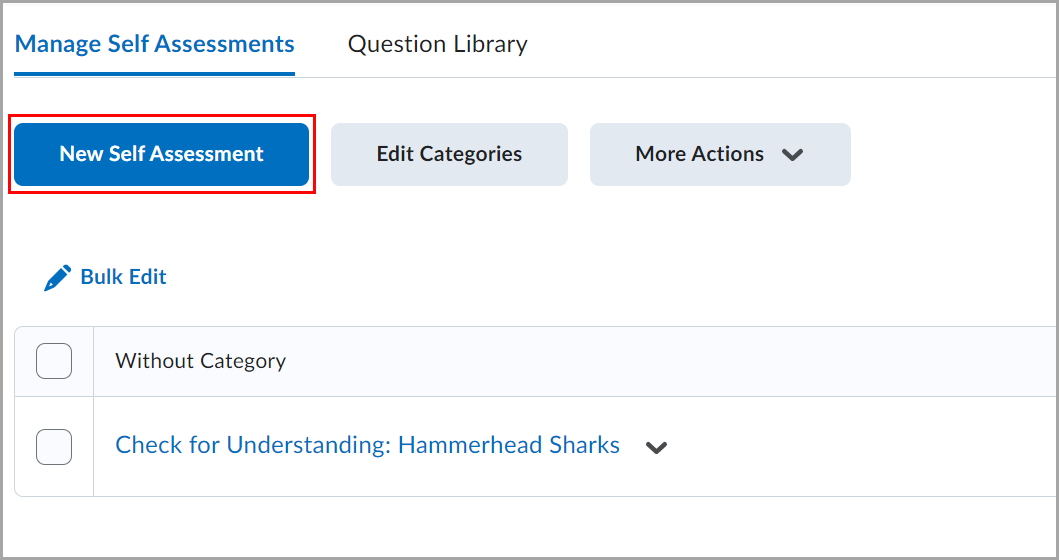
Figura: clique em Nova Autoavaliação.
- Na área Geral, insira os detalhes da autoavaliação:
- Nome (obrigatório)
Categoria: selecione uma categoria na lista suspensa ou adicione uma nova.
Adicione dicas, se desejado.
- Na área Cabeçalho/Rodapé da Página, adicione Cabeçalho da Página e Rodapé da Página.
- Clique em Salvar.
- Clique em Adicionar/editar perguntas.
- Adote um dos seguintes procedimentos:
- Para criar uma nova pergunta, no botão Nova, selecione o tipo de pergunta que deseja adicionar. Insira os detalhes da pergunta e clique em Salvar.
- Para adicionar perguntas de outra coleção, um arquivo de texto ou um repositório de aprendizagem, clique em Importar. Insira os detalhes de importação e clique em Salvar.
- Repita a etapa anterior até que você tenha adicionado todas as perguntas do questionário.
- Clique em Concluir a edição de perguntas > Salvar e fechar.

|
Importante: como as autoavaliações são destinadas apenas ao aluno durante o período de autoavaliação, elas não ficam disponíveis para revisão depois de concluídas. Os instrutores precisam configurar o feedback automático para cada pergunta ao criar a autoavaliação, caso desejem revisá-la.
|
Vídeo: Criar uma autoavaliação
Para excluir uma autoavaliação
- Navegue até Autoavaliações.
- Na página Gerenciar Autoavaliações, marque a caixa de seleção ao lado de cada autoavaliação que você quer excluir.
- No botão Mais ações, clique em Excluir.
Melhores práticas para criar e usar autoavaliações
- A D2L recomenda que você crie todas as perguntas de autoavaliação dentro da Biblioteca de Perguntas. Dessa forma você poderá reutilizar as perguntas em diferentes questionários, pesquisas e autoavaliações. Todos os valores de pontos serão removidos durante a importação das perguntas da Biblioteca de Perguntas para as autoavaliações.
- Se quiser que os usuários vejam as dicas das perguntas, selecione Permitir dicas ao criar uma autoavaliação.
- Crie seções da autoavaliação para organizar as perguntas em pastas. Evite criar subseções nas seções, para manter a organização das perguntas simples e intuitiva.
- Você também pode criar categorias para organizar suas avaliações com base em conteúdo similar ou relacionado.
- Crie seções aleatórias na autoavaliações para distribuir um mesmo conjunto de perguntas a usuários individuais. As seções aleatórias reúnem perguntas de um determinado conjunto de perguntas armazenado na Biblioteca de Perguntas.
- Use o Editor do Brightspace integrado para inserir uma autoavaliação em um tópico de Conteúdo, item de Anúncios, ou um evento por meio de QuickLink se quiser incluir outras informações na autoavaliação.
Vídeo: Usar autoavaliações como um auxílio ao estudo